Utiliser le tableau

Vous pouvez afficher et effacer des notes, ouvrir une note enregistrée, et enregistrer vos notes sur l'écran, une clé USB ou un compte de cloud. Vous pouvez également envoyer par e-mail une copie de vos notes.
Conseil
Pour accéder au lanceur lorsque vous utilisez le tableau blanc, faites glisser l'écran du bas vers le haut.
L'application Tableau blanc propose un certain nombre d'outils et de commandes permettant d'accéder aux sessions de tableau blanc et de les gérer.
Conseil
Faites glisser l'écran du bas vers le haut pour accéder au lanceur lorsque vous affichez un fichier de tableau .
Outil | Icône | Description |
|---|---|---|
Menu outils Tapez sur l'icône du menu | ||
Nouveau | 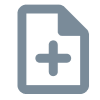 | Commencez un nouveau tableau blanc. |
Ouvrir | 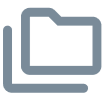 | Ouvrez un tableau enregistré sur l'écran, sur une clé USB ou sur un compte de cloud. |
Ouvrir dans la liste |  | Consultez les vignettes des fichiers de tableau enregistrés dans le Gestionnaire de fichiers. |
Enregistrer |  | Enregistrez un nouveau fichier de tableau sur l'écran, sur une clé USB ou sur un compte de cloud. Toutes les pages sont enregistrées dans un même fichier de tableau .enb .png. Le fait d'enregistrer le fichier de tableau blanc actuel remplacera les versions précédemment enregistrées. |
Enregistrer sous |  | Renommez le tableau blanc actuel, et enregistrez-le sans écraser une version précédemment enregistrée. |
 | Importez un fichier à partir d'une clé USB ou d'un disque cloud sur la page de tableau . Les formats de fichier pris en charge comprennent .img, .pdf, .svg, et .iwb, et bien plus encore. | |
 | Exporter toutes les pages de tableau blanc au format .png numéroté séquentiellement ou en tant que fichier .pdf. Les formats de fichier pris en charge sont .img, .pdf, .svg, et .iwb. | |
Thème |  | Ajoutez au tableau blanc des modèles, des grilles, des lignes prédéfinies ou une image d'arrière-plan, ou modifiez la couleur de l'arrière-plan. |
Partager | 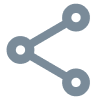 | Choisissez une option pour partager un fichier de tableau avec les appareils d'autres utilisateurs (y compris à l'aide du partage rapide). |
 | Accédez à des options permettant de configurer le mode de l'effaceur, d'activer l'écriture à plusieurs doigts, d'activer l'ajustement automatique de la luminosité de l'écran lorsque vous écrivez, et de personnaliser les outils qui apparaissent dans la barre d'outils. | |
Autres commandes | ||
Menu |  | Accédez à un menu d'outils permettant d'enregistrer et de partager. |
Quitter | 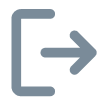 | Quitte l'application Tableau blanc. |
Code QR | 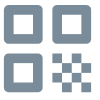 | Partager le tableau blanc à l’aide d’un code QR. Remarque L'image de tableau blanc partagée ne s'actualise pas en fonction des modifications apportées après son partage. |
Outils de navigation | ||
Ajouter une page |  | Ajoutez une nouvelle page au tableau blanc actuel. |
Précédente |  | Retournez à la page précédente. |
Suivant |  | Passez la page suivante. |
Numéro des pages | 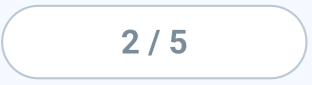 | Affiche le numéro de page actuel, et vous permet d'aller à une page en particulier, ou de supprimer des pages. Tapez sur la case pour l'agrandir et voir toutes les pages du fichier. |
Le tableau blanc dispose de plusieurs outils pour dessiner et effacer.
Outil | Icône | Description |
|---|---|---|
Sélectionnez |  | Sélectionnez des objets et manipulez-les en les déplaçant, les faisant pivoter, les redimensionnant, les copiant ou les supprimant. Des options sont également disponibles pour ajouter de la couleur à un objet, convertir des objets en texte, modifier l'orientation d'un objet, réorganiser des objets, copier ou supprimer un objet, et bien plus encore. |
Crayon |  | Modifiez la couleur de l'encre, et choisissez divers styles de crayon. Tapez sur l'outil Crayon pour le sélectionner, puis tapez à nouveau dessus pour changer sa couleur. Vous pouvez utiliser un crayon ou un doigt pour écrire ou dessiner sur le tableau blanc. Remarque L'écriture à deux crayons est prise en charge quand l'écriture à plusieurs doigts est activée dans les paramètres (voir Settings), ce qui permet aux utilisateurs d'écrire avec différentes couleurs ou différents styles de crayon en même temps, en mode cloisonné. |
Effaceur |  | Utilisez l'outil Effaceur pour effacer l'encre numérique et les objets d'un tableau blanc. Vous pouvez utiliser un crayon ou un doigt pour effacer l'encre. Tapez sur l'outil Effaceur pour le sélectionner, puis tapez à nouveau dessus pour afficher le curseur. Faites glisser le curseur pour modifier la taille de l'effaceur. Dans le menu, tapez sur Paramètres pour changer le mode de l'effaceur. |
Tout nettoyer |  | Supprimez d'un simple toucher tout le contenu actuel de la page de tableau . Tapez sur Tout nettoyer uniquement si vous êtes sûr de vouloir effacer le tableau : vous ne serez pas invité à confirmer ce choix avant que le tableau soit effacé. Cette fonctionnalité efface également tous les objets que vous avez ajoutés. |
Annuler |  | Inverser l'effet de la dernière opération. |
Rétablir |  | Rétablir la dernière opération annulée avec la commande Annuler. |
Plus |  | Ajoutez des outils à un tableau , notamment différentes règles, des formes géométriques en deux et trois dimensions que vous pouvez remplir et changer de couleur, des tableaux que vous pouvez dessiner à l'intérieur et modifier la taille des cellules, des cartes conceptuelles, etc. |
Sur l'écran d'accueil de l'écran, tapez sur l'icône du Tableau blanc
 .
.OU
Tapez sur l'icône Nouveau
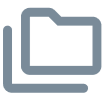 dans un tableau ouvert.
dans un tableau ouvert.Un nouveau tableau blanc apparaît.
Vous pouvez modifier l'arrière-plan du tableau blanc. Si le tableau blanc comporte plusieurs pages, chaque page peut avoir un arrière-plan différent. Lorsque vous exportez ou partagez le tableau blanc, l'arrière-plan que vous avez sélectionné apparaît également.
Pour modifier l'arrière-plan du tableau blanc
Tapez sur l'icône du menu
 .
.Tapez sur l'icône Thème
 .
.Tapez sur Modèle, puis sélectionnez un arrière-plan parmi les modèles proposés.
OU
Tapez sur Arrière-plan, puis modifiez la couleur de l'arrière-plan du tableau blanc, ou téléchargez une image vers l'arrière-plan.
L'arrière-plan apparaît.
Remarques
Le tableau blanc enregistrera l'image de l'arrière-plan pour une utilisation ultérieure. Supprimez les images inutilisées en tapant sur l'icône de la corbeille, dans le coin des images.
Lorsque vous ajoutez une nouvelle page, le thème de l'arrière-plan de la page actuelle s'applique à la nouvelle page.
Tapez sur l'icône de l'outil Sélectionner  .
.
Utilisez deux doigts pour pincer pour effectuer un zoom avant.

Pincez et effectuez un zoom arrière à l'aide de deux doigts.

Vous pourrez aisément continuer où vous en étiez dans un tableau blanc sauvegardé.
Tapez sur l'icône Tableau blanc
 .
.Tapez sur l'icône du menu
 .
.Tapez sur l'icône Ouvrir
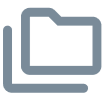 .
.La boîte de dialogue Stockage apparaît.
Naviguez jusqu'au tableau blanc que vous voulez ouvrir, puis tapez dessus.
Vous pouvez ouvrir un fichier à partir de l'écran, d'une clé USB ou d'un compte de cloud.
Tapez sur OK.
Vous pouvez enregistrer un tableau blanc.
Pour enregistrer un nouveau tableau blanc
Tapez sur l'icône Enregistrer
 .
.La boîte de dialogue Stockage apparaît.
Naviguez jusqu'à l'endroit où vous voulez enregistrer le nouveau fichier.
Remarques
Vous pouvez enregistrer un fichier sur l'écran, une clé USB ou un compte de cloud.
Les pages de Tableau blanc sont enregistrées en tant que fichier .enb. Pour convertir le fichier dans un format différent, tapez sur Exporter.
Saisissez un nom pour le fichier dans la case Nom du fichier.
Tapez sur OK.
Pour enregistrer un tableau blanc actuel
Tapez sur l'icône Enregistrer
 .
.
Pour enregistrer un tableau blanc actuel sous un nouveau nom ou à un nouvel emplacement
Tapez sur l'icône Enregistrer sous
 .
.La boîte de dialogue Stockage apparaît.
Naviguez jusqu'à l'endroit où vous voulez enregistrer le nouveau fichier.
Saisissez un nom pour le fichier dans la case Nom du fichier.
Tapez sur OK.
Vous pouvez importer ou exporter un tableau blanc.
Pour importer un tableau blanc
Tapez sur l'icône Menu

Tapez sur l'icône Importer
 .
.Sélectionnez le type de fichier que vous voulez importer (les formats pris en charge comprennent img, .pdf, .svg, et .iwb).
Naviguez jusqu'au fichier et sélectionnez-le.
Tapez sur OK
Remarque
Le fichier importé est ajouté en tant qu'image au fichier de tableau blanc actuel.
Pour exporter un tableau blanc
Tapez sur l'icône du menu
 .
.Tapez sur l'icône Exporter
 .
.Sélectionnez le type de fichier à exporter (les formats pris en charge comprennent .img, .pdf, .svg, et .iwb).
Naviguez jusqu'à l'endroit où vous voulez enregistrer le fichier.
Remarque
Vous pouvez renommer un fichier en tapant sur le nom, puis en utilisant le clavier à l'écran.
Tapez sur OK.
Si votre appareil mobile dispose d'un lecteur de code QR, il peut ouvrir une image du tableau blanc dans un navigateur Internet.
Remarque
L'image de tableau blanc partagée ne s'actualise pas en fonction des modifications apportées après son partage.
Pour partager une note de tableau blanc
Tapez sur l'icône du menu
 .
.Tapez sur l'icône du code QR
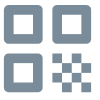 .
.Scannez le code QR avec votre appareil mobile.
Vous êtes invité à ouvrir l'image du tableau blanc dans le navigateur de votre appareil.
Quand l'image apparaît, vous pouvez l'enregistrer sur votre appareil mobile, ou la partager avec d'autres personnes.
Dans les paramètres du tableau blanc, vous pouvez modifier le mode Effaceur, activer l'écriture à plusieurs doigts ou la luminosité automatique, personnaliser la barre d'outils, et bien plus encore.
Pour modifier un paramètre du tableau blanc
Tapez sur l'icône du menu
 .
.Tapez sur l'icône Paramètres
 , puis naviguez jusqu'au paramètre que vous voulez modifier.
, puis naviguez jusqu'au paramètre que vous voulez modifier.